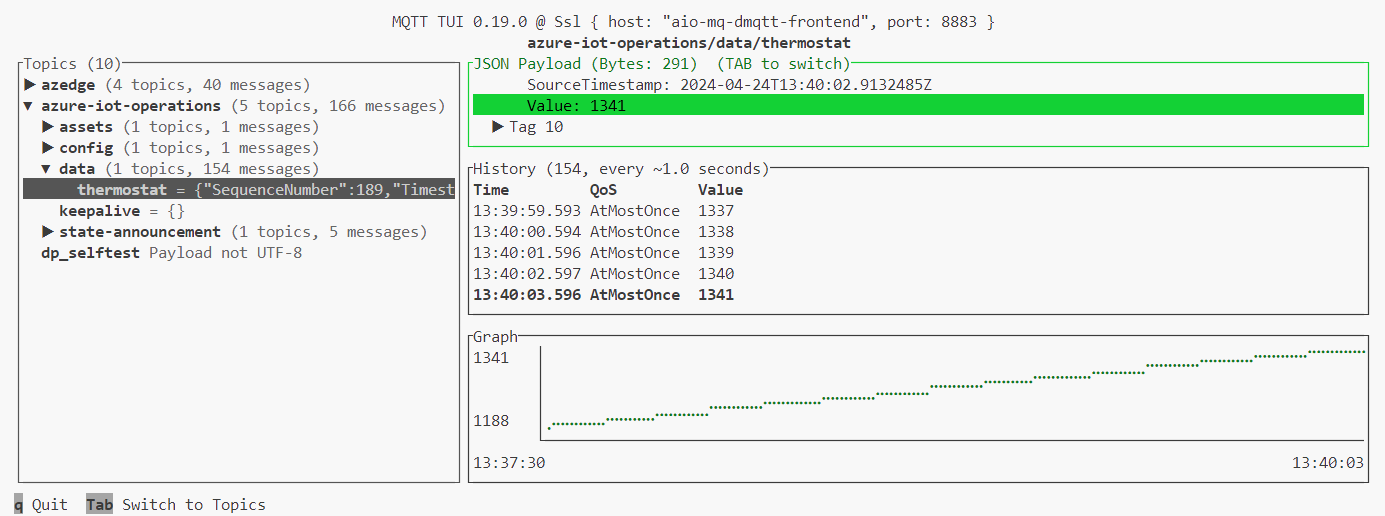Szybki start: dodawanie zasobów OPC UA do klastra usługi Azure IoT Operations Preview
Ważne
Usługa Azure IoT Operations Preview — włączona przez usługę Azure Arc jest obecnie dostępna w wersji zapoznawczej. Nie należy używać tego oprogramowania w wersji zapoznawczej w środowiskach produkcyjnych.
Zobacz Dodatkowe warunki użytkowania wersji zapoznawczych platformy Microsoft Azure, aby zapoznać się z postanowieniami prawnymi dotyczącymi funkcji platformy Azure, które są w wersji beta lub wersji zapoznawczej albo w inny sposób nie zostały jeszcze wydane jako ogólnie dostępne.
W tym przewodniku Szybki start ręcznie dodasz zasoby OPC UA do klastra usługi Azure IoT Operations Preview. Te zasoby publikują komunikaty w brokerze usługi Azure IoT MQ (wersja zapoznawcza) w klastrze operacji usługi Azure IoT. Zazwyczaj użytkownik OT wykonuje te kroki.
Zasób to urządzenie fizyczne lub jednostka logiczna reprezentująca urządzenie, maszynę, system lub proces. Na przykład zasób fizyczny może być pompą, silnikiem, zbiornikiem lub linią produkcyjną. Zdefiniowany zasób logiczny może mieć właściwości, przesyłać strumieniowo dane telemetryczne lub generować zdarzenia.
Serwery OPC UA to aplikacje oprogramowania komunikujące się z elementami zawartości. Tagi OPC UA to punkty danych uwidaczniane przez serwery OPC UA. Tagi OPC UA mogą udostępniać dane historyczne dotyczące stanu, wydajności, jakości lub stanu zasobów w czasie rzeczywistym.
W tym przewodniku Szybki start utworzysz zasoby przy użyciu portalu Operacje usługi Azure IoT (wersja zapoznawcza). Możesz również użyć interfejsu wiersza polecenia platformy Azure, aby wykonać niektóre z tych zadań.
Wymagania wstępne
Ukończ szybki start: przed rozpoczęciem tego przewodnika Szybki start wdróż usługę Azure IoT Operations Preview w klastrze Kubernetes z obsługą usługi Arc.
Aby zalogować się do portalu Operacje usługi Azure IoT (wersja zapoznawcza), musisz mieć konto służbowe w dzierżawie, w której wdrożono operacje usługi Azure IoT. Jeśli obecnie używasz konta Microsoft (MSA), musisz utworzyć identyfikator Entra firmy Microsoft z co najmniej uprawnieniami współautora dla grupy zasobów zawierającej wystąpienie usługi Kubernetes — Azure Arc . Aby dowiedzieć się więcej, zobacz Znane problemy > z tworzeniem konta entra.
Jaki problem rozwiążemy?
Dane udostępniane przez serwery OPC UA mogą mieć złożoną strukturę i mogą być trudne do zrozumienia. Operacje usługi Azure IoT umożliwiają modelowanie zasobów OPC UA jako tagów, zdarzeń i właściwości. Modelowanie ułatwia zrozumienie danych i używanie ich w procesach podrzędnych, takich jak broker MQ i potoki przetwarzania danych usługi Azure IoT w wersji zapoznawczej.
Logowanie się do portalu operacji usługi Azure IoT (wersja zapoznawcza)
Aby utworzyć punkty końcowe zasobów, zasoby i subskrybować tagi i zdarzenia OPC UA, użyj portalu Operacje usługi Azure IoT (wersja zapoznawcza). Przejdź do portalu Azure IoT Operations (wersja zapoznawcza) w przeglądarce i zaloguj się przy użyciu poświadczeń identyfikatora Entra firmy Microsoft.
Ważne
Aby zalogować się do portalu Operacji usługi Azure IoT (wersja zapoznawcza), musisz użyć konta służbowego. Aby dowiedzieć się więcej, zobacz Znane problemy > z tworzeniem konta entra.
Wybierz witrynę
Po zalogowaniu w portalu zostanie wyświetlona lista witryn, do których masz dostęp. Każda witryna to zbiór wystąpień operacji usługi Azure IoT, w których można skonfigurować zasoby. Administrator IT jest odpowiedzialny za organizowanie wystąpień w witrynach i udzielanie dostępu użytkownikom OT w organizacji. Ponieważ pracujesz z nowym wdrożeniem, nie ma jeszcze żadnych witryn. Klaster utworzony w poprzednim przewodniku Szybki start można znaleźć, wybierając pozycję Nieprzypisane wystąpienia. W portalu wystąpienie reprezentuje klaster, w którym wdrożono operacje usługi Azure IoT.
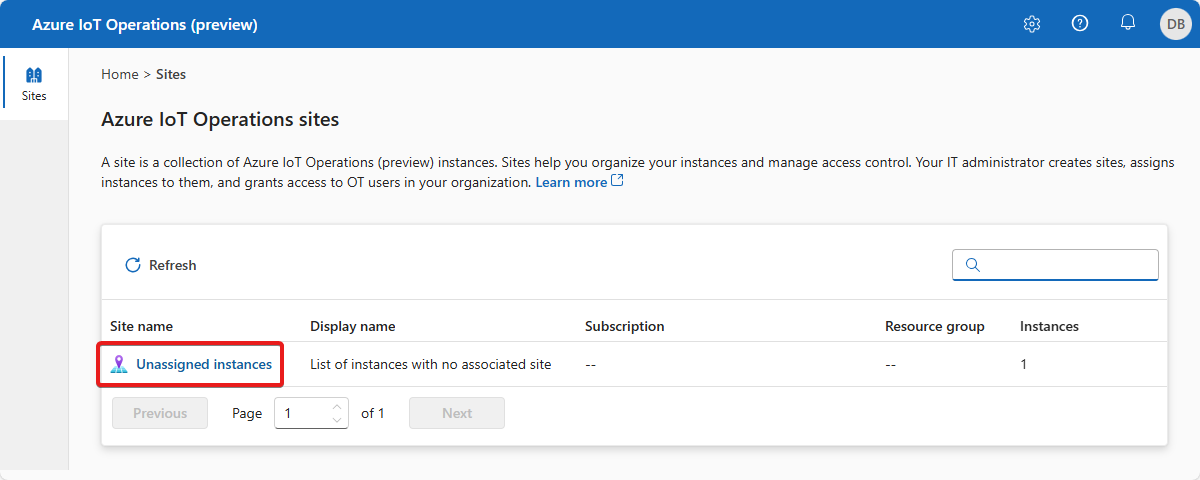
Wybierz wystąpienie
Wybierz wystąpienie, w którym wdrożono operacje usługi Azure IoT w poprzednim przewodniku Szybki start:
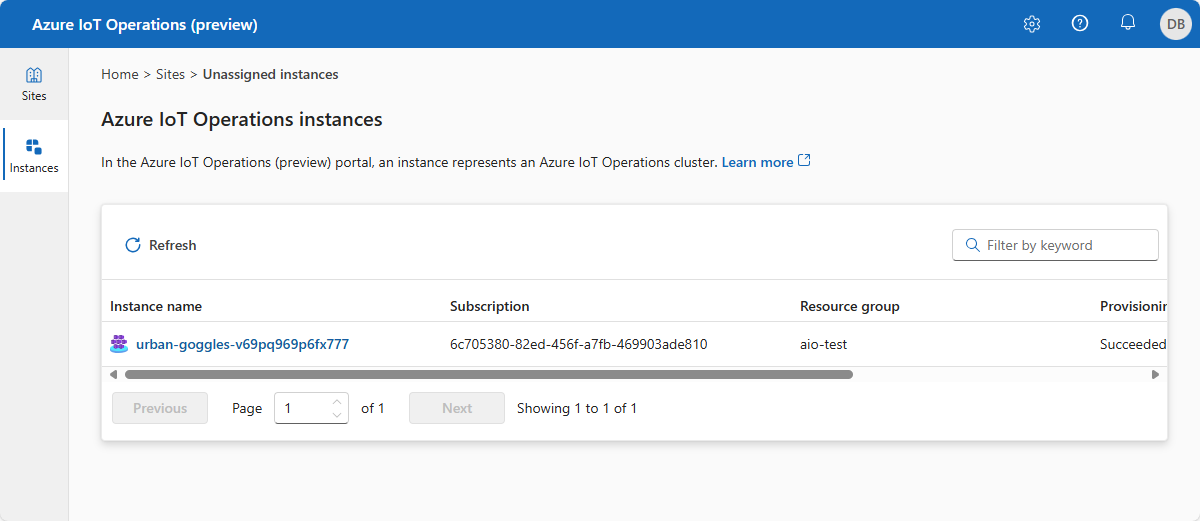
Napiwek
Jeśli nie widzisz żadnych wystąpień, być może nie jesteś we właściwej dzierżawie identyfikatora Entra firmy Microsoft. Dzierżawę można zmienić z menu w prawym górnym rogu w portalu.
Dodawanie punktu końcowego zasobu
Po wdrożeniu operacji usługi Azure IoT wybrano wbudowany symulator OPC PLC. W tym kroku dodasz punkt końcowy zasobu, który umożliwia nawiązywanie połączenia z symulatorem OPC PLC.
Aby dodać punkt końcowy zasobu:
Wybierz pozycję Zarządzaj punktami końcowymi zasobów, a następnie pozycję Utwórz punkt końcowy zasobu:
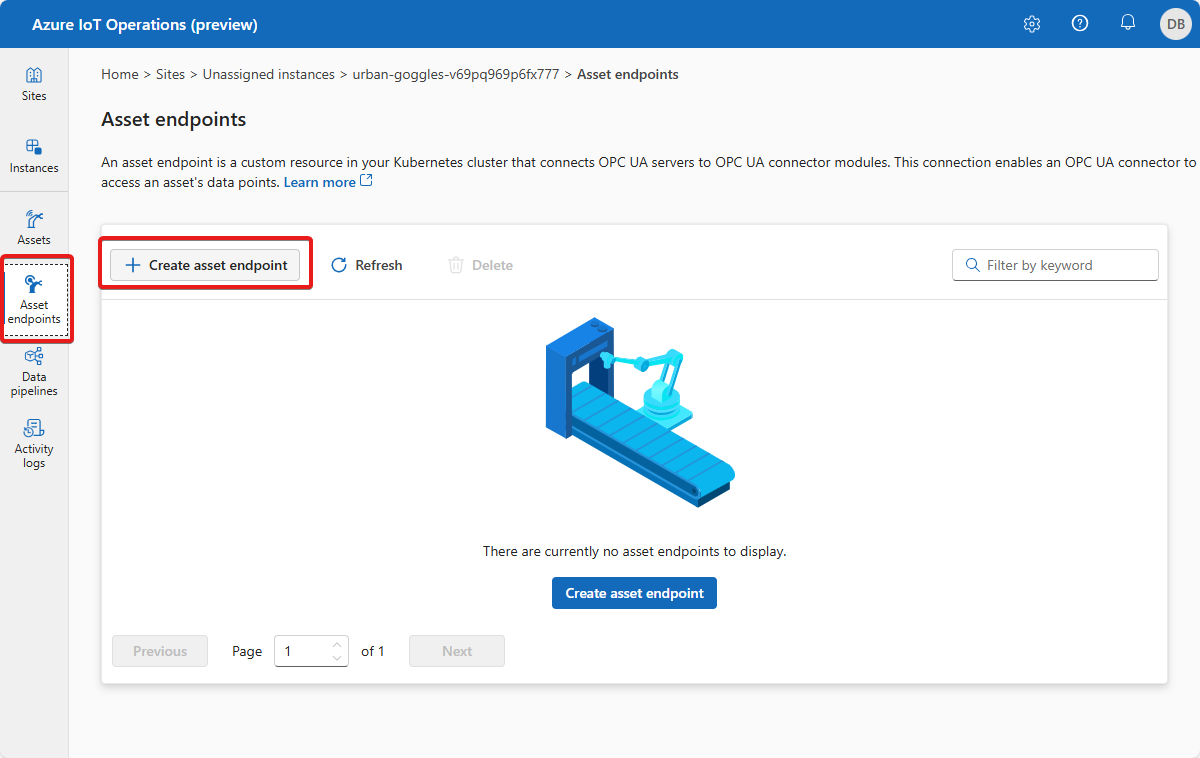
Wprowadź następujące informacje o punkcie końcowym:
Pole Wartość Nazwa punktu końcowego zasobu opc-ua-connector-0Adres URL serwera OPC UA opc.tcp://opcplc-000000:50000Tryb uwierzytelniania użytkownika AnonymousUwierzytelnianie transportu Do not use transport authentication certificateAby zapisać definicję, wybierz pozycję Utwórz.
Ta konfiguracja umożliwia wdrożenie nowego punktu końcowego zasobu wywoływanego
opc-ua-connector-0w klastrze. Możesz użyćkubectlpolecenia , aby wyświetlić punkty końcowe zasobu:kubectl get assetendpointprofile -n azure-iot-operations
Konfigurowanie symulatora
Te przewodniki Szybki start używają symulatora OPC PLC do generowania przykładowych danych. Aby włączyć scenariusz szybkiego startu, należy skonfigurować punkt końcowy zasobu, aby nawiązać połączenie bez wzajemnego zaufania. Ta konfiguracja nie jest zalecana w środowiskach produkcyjnych lub przedprodukcyjnych:
Aby skonfigurować punkt końcowy zasobu dla scenariusza szybkiego startu, uruchom następujące polecenie:
kubectl patch AssetEndpointProfile opc-ua-connector-0 -n azure-iot-operations --type=merge -p '{"spec":{"additionalConfiguration":"{\"applicationName\":\"opc-ua-connector-0\",\"security\":{\"autoAcceptUntrustedServerCertificates\":true}}"}}'Uwaga
Nie używaj tej konfiguracji w środowiskach produkcyjnych ani przedprodukcyjnych. Uwidacznianie klastra w Internecie bez odpowiedniego uwierzytelniania może prowadzić do nieautoryzowanego dostępu, a nawet ataków DDOS.
Aby dowiedzieć się więcej, zobacz sekcję Wdrażanie symulatora OPC PLC.
Aby umożliwić natychmiastowe wprowadzenie zmian konfiguracji, najpierw znajdź nazwę
aio-opc-supervisorzasobnika przy użyciu następującego polecenia:kubectl get pods -n azure-iot-operationsNazwa zasobnika wygląda następująco:
aio-opc-supervisor-956fbb649-k9ppr.Uruchom ponownie zasobnik
aio-opc-supervisor, używając polecenia, które wygląda jak w poniższym przykładzie.aio-opc-supervisorUżyj nazwy zasobnika z poprzedniego kroku:kubectl delete pod aio-opc-supervisor-956fbb649-k9ppr -n azure-iot-operations
Po zdefiniowaniu zasobu zasobnik łącznika OPC UA odnajduje go. Zasobnik używa punktu końcowego zasobu określonego w definicji zasobu w celu nawiązania połączenia z serwerem OPC UA. Możesz użyć kubectl polecenia , aby wyświetlić zasobnik odnajdywania, który został utworzony podczas dodawania punktu końcowego zasobu. Nazwa zasobnika wygląda następująco:aio-opc-opc.tcp-1-8f96f76-kvdbt
kubectl get pods -n azure-iot-operations
Gdy symulator OPC PLC jest uruchomiony, dane przepływa z symulatora, do łącznika, do brokera OPC UA, a na koniec do brokera MQ.
Zarządzanie zasobami
Po wybraniu wystąpienia w portalu Operacje usługi Azure IoT (wersja zapoznawcza) zostanie wyświetlona lista dostępnych zasobów na stronie Zasoby . Jeśli jeszcze nie ma żadnych zasobów, ta lista jest pusta:
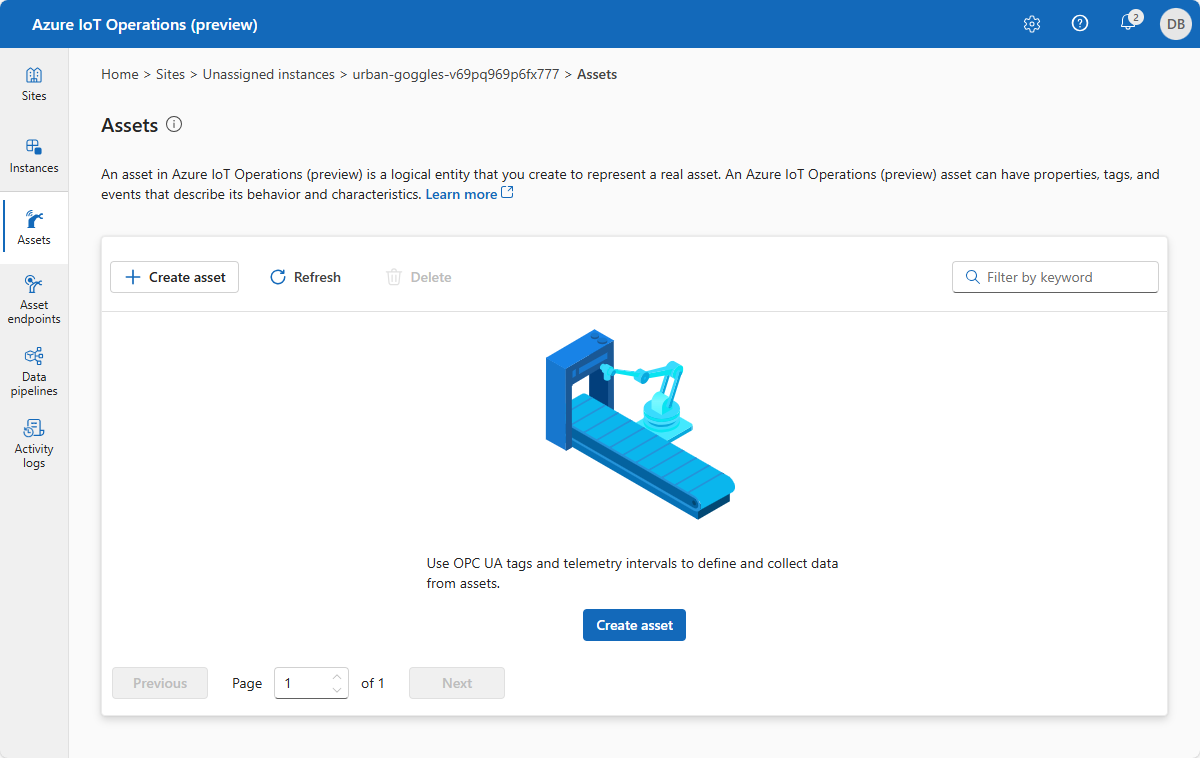
Tworzenie składnika majątku
Aby utworzyć zasób, wybierz pozycję Utwórz zasób.
Wprowadź następujące informacje o zasobie:
| Pole | Wartość |
|---|---|
| Nazwa zasobu | thermostat |
| Punkt końcowy elementu zawartości | opc-ua-connector-0 |
| opis | A simulated thermostat asset |
Usuń istniejące właściwości niestandardowe i dodaj następujące właściwości niestandardowe. Należy zachować ostrożność przy użyciu dokładnych nazw właściwości, ponieważ szablon usługi Power BI w późniejszym przewodniku Szybki start wykonuje dla nich zapytania:
| Nazwa właściwości | Szczegóły właściwości |
|---|---|
| batch | 102 |
| klient | Contoso |
| indywidualnej | Kocioł |
| isSpare | prawda |
| lokalizacja | Seattle |
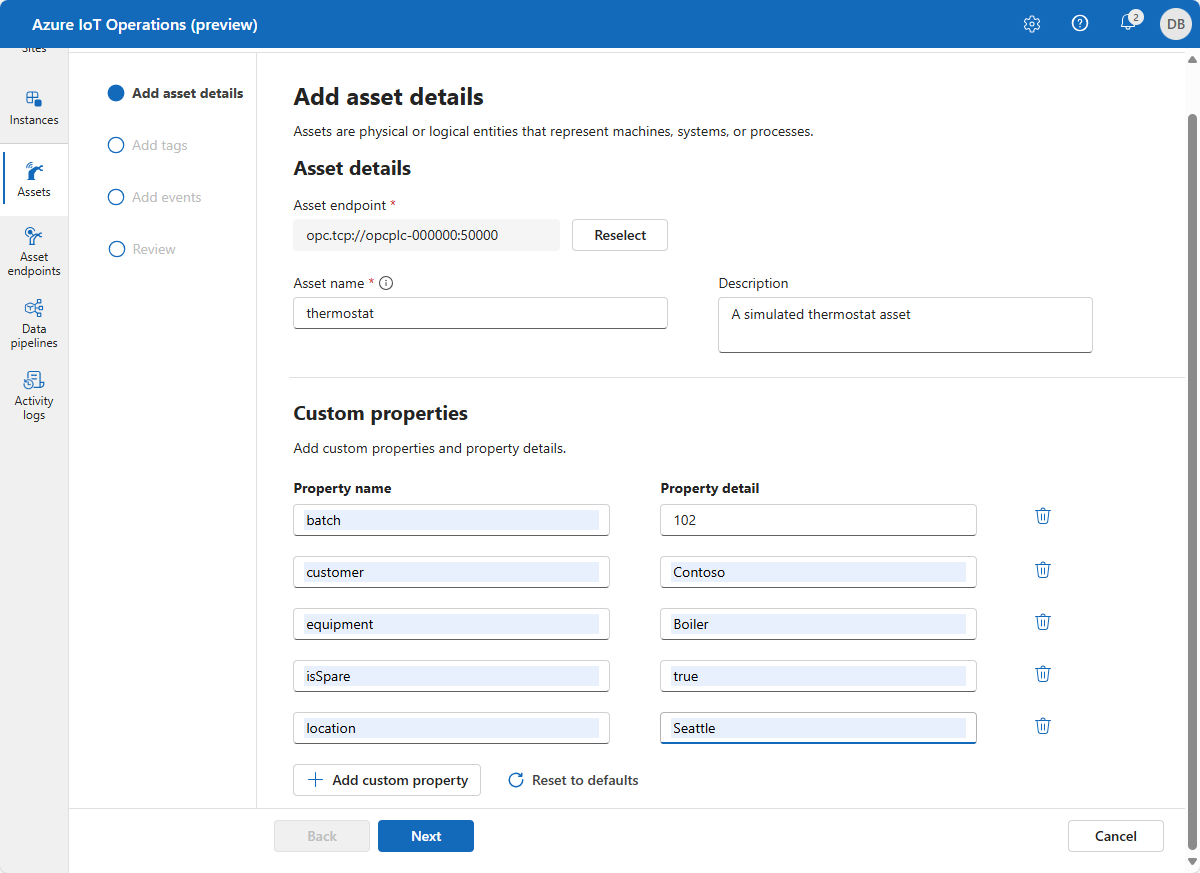
Wybierz przycisk Dalej , aby przejść do strony Dodawanie tagów .
Tworzenie tagów OPC UA
Dodaj dwa tagi OPC UA na stronie Dodawanie tagów . Aby dodać każdy tag, wybierz pozycję Dodaj tag lub csv , a następnie wybierz pozycję Dodaj tag. Wprowadź szczegóły tagu pokazane w poniższej tabeli:
| Identyfikator węzła | Nazwa tagu | Tryb obserwacji |
|---|---|---|
| ns=3; s=FastUInt10 | temperature | Brak |
| ns=3; s=FastUInt100 | Tag 10 | Brak |
Tryb obserwacji jest jedną z następujących wartości: none, , countergauge, histogramlub log.
Można zastąpić domyślny interwał próbkowania i rozmiar kolejki dla każdego tagu.
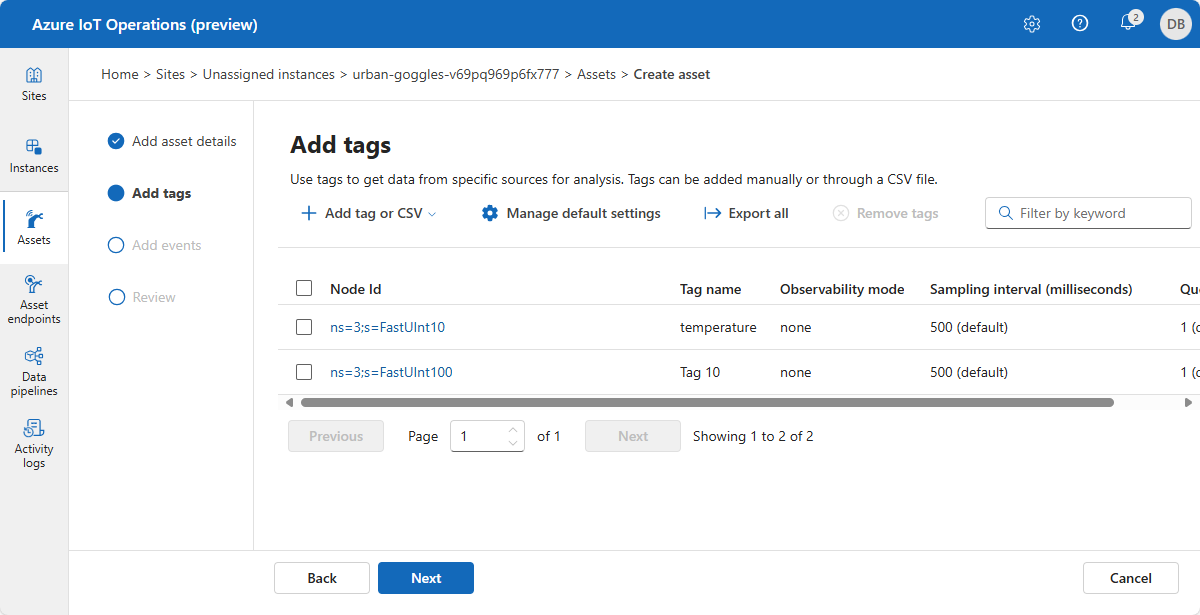
Wybierz przycisk Dalej, aby przejść do strony Dodawanie zdarzeń, a następnie przycisk Dalej, aby przejść do strony Przegląd.
Wykonaj przegląd
Przed wybraniem pozycji Utwórz przejrzyj szczegóły zasobu i tagu i wprowadź potrzebne zmiany:
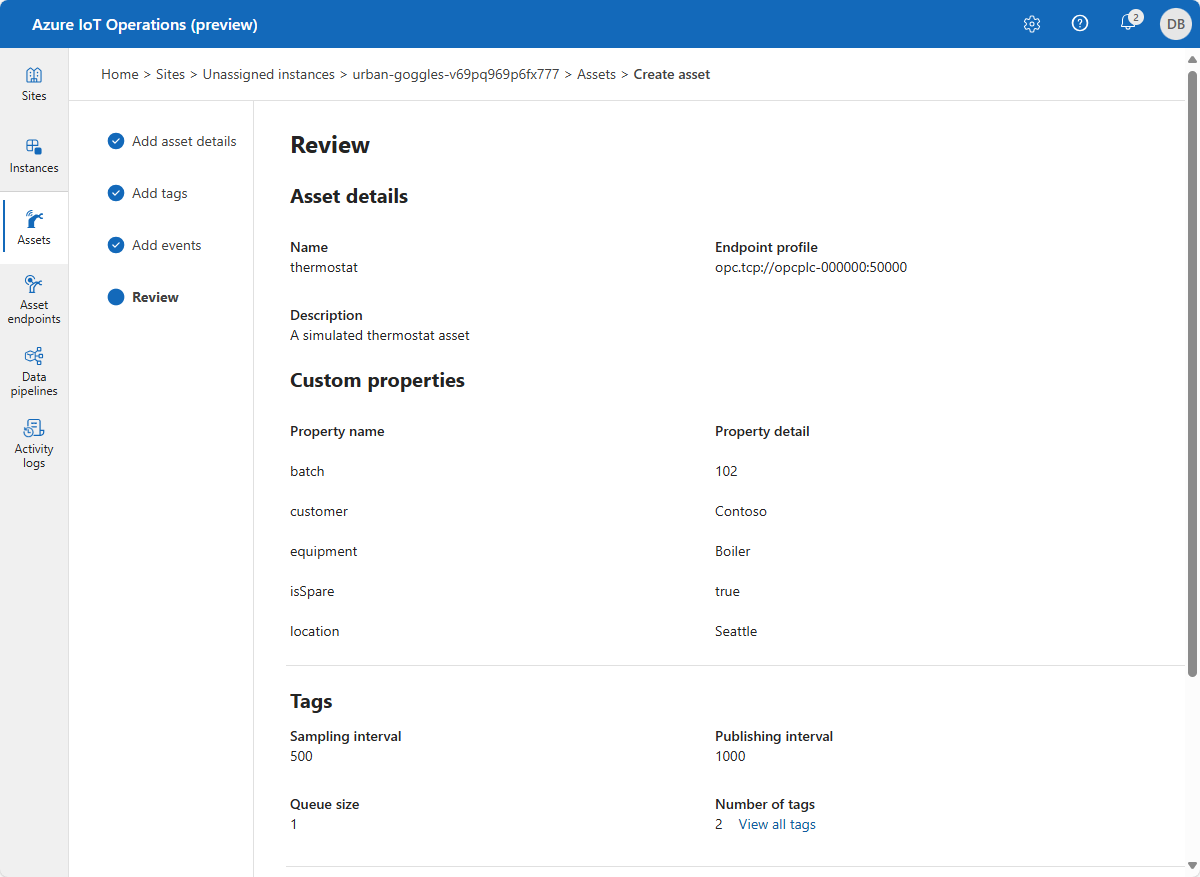
Sprawdzanie, czy dane przepływają
Sprawdź, czy dane przepływają do brokera MQTT przy użyciu narzędzia mqttui . W tym przykładzie uruchomisz narzędzie mqttui w klastrze Kubernetes:
Uruchom następujące polecenie, aby wdrożyć zasobnik zawierający narzędzia mqttui i mosquitto , które są przydatne do interakcji z brokerem MQ w klastrze:
kubectl apply -f https://raw.githubusercontent.com/Azure-Samples/explore-iot-operations/main/samples/quickstarts/mqtt-client.yamlPoniższy fragment kodu przedstawia zastosowany plik YAML:
# Important: do not use in production environments # Creates a pod with mosquitto-clients and mqttui utilities in your cluster apiVersion: v1 kind: Pod metadata: name: mqtt-client # The namespace must match the IoT MQ BrokerListener's namespace # Otherwise use the long hostname: aio-mq-dmqtt-frontend.azure-iot-operations.svc.cluster.local namespace: azure-iot-operations spec: # Use the "mqtt-client" service account which comes with default deployment # Otherwise create it with `kubectl create serviceaccount mqtt-client -n azure-iot-operations` serviceAccountName: mqtt-client containers: # Install mosquitto and mqttui utilities on Alpine linux - image: alpine name: mqtt-client command: ["sh", "-c"] args: ["apk add mosquitto-clients mqttui && sleep infinity"] resources: limits: cpu: 500m memory: 200Mi requests: cpu: 100m memory: 100Mi volumeMounts: - name: mq-sat mountPath: /var/run/secrets/tokens - name: trust-bundle mountPath: /var/run/certs volumes: - name: mq-sat projected: sources: - serviceAccountToken: path: mq-sat audience: aio-mq # Must match audience in BrokerAuthentication expirationSeconds: 86400 - name: trust-bundle configMap: name: aio-ca-trust-bundle-test-only # Default root CA certUwaga
Ta konfiguracja nie jest bezpieczna. Nie używaj tej konfiguracji w środowisku produkcyjnym.
Po uruchomieniu zasobnika mqtt-client uruchom następujące polecenie, aby utworzyć środowisko powłoki w utworzonym zasobniku:
kubectl exec --stdin --tty mqtt-client -n azure-iot-operations -- shW powłoce w zasobniku mqtt-client uruchom następujące polecenie, aby nawiązać połączenie z brokerem MQ przy użyciu narzędzia mqttui :
mqttui -b mqtts://aio-mq-dmqtt-frontend:8883 -u '$sat' --password $(cat /var/run/secrets/tokens/mq-sat) --insecure
Aby sprawdzić, czy dodany zasób termostatu publikuje dane, wyświetl dane telemetryczne w temacie azure-iot-operations/data :
Jeśli nie ma przepływanych danych, uruchom ponownie zasobnik aio-opc-opc.tcp-1 :
Znajdź nazwę
aio-opc-opc.tcp-1zasobnika przy użyciu następującego polecenia:kubectl get pods -n azure-iot-operationsNazwa zasobnika wygląda następująco:
aio-opc-opc.tcp-1-849dd78866-vhmz6.Uruchom ponownie zasobnik
aio-opc-opc.tcp-1, używając polecenia, które wygląda jak w poniższym przykładzie.aio-opc-opc.tcp-1Użyj nazwy zasobnika z poprzedniego kroku:kubectl delete pod aio-opc-opc.tcp-1-849dd78866-vhmz6 -n azure-iot-operations
Przykładowe tagi dodane w poprzednim przewodniku Szybki start generują komunikaty z zasobu, które wyglądają podobnie do następujących przykładów:
{
"Timestamp": "2024-03-08T00:54:58.6572007Z",
"MessageType": "ua-deltaframe",
"payload": {
"temperature": {
"SourceTimestamp": "2023-08-10T00:54:58.2543129Z",
"Value": 7109
},
"Tag 10": {
"SourceTimestamp": "2023-08-10T00:54:58.2543482Z",
"Value": 7109
}
},
"DataSetWriterName": "thermostat",
"SequenceNumber": 4660
}
Odnajdywanie źródeł danych OPC UA przy użyciu usługi Azure IoT Akri (wersja zapoznawcza)
W poprzedniej sekcji pokazano, jak ręcznie dodawać zasoby. Możesz również użyć usługi Azure IoT Akri w wersji zapoznawczej, aby automatycznie odnaleźć źródła danych OPC UA i utworzyć zasoby niestandardowe wystąpienia Akri reprezentujące odnalezione urządzenia. Obecnie usługa Akri nie może wykrywać i tworzyć zasobów, które można pozyskać do wersji zapoznawczej usługi Azure Device Registry.
Podczas wdrażania operacji usługi Azure IoT wdrożenie obejmuje zasobniki obsługi odnajdywania Akri. Aby sprawdzić, czy te zasobniki są uruchomione, uruchom następujące polecenie:
kubectl get pods -n azure-iot-operations | grep akri
kubectl get pods -n azure-iot-operations | Select-String -Pattern "akri"
Dane wyjściowe z poprzedniego polecenia wyglądają jak w poniższym przykładzie:
aio-akri-otel-collector-5c775f745b-g97qv 1/1 Running 3 (4h15m ago) 2d23h
aio-akri-agent-daemonset-mp6v7 1/1 Running 3 (4h15m ago) 2d23h
W terminalu usługi Codespaces uruchom następujące polecenie, aby zastosować nową konfigurację programu obsługi odnajdywania:
kubectl apply -f /workspaces/explore-iot-operations/samples/quickstarts/akri-opcua-asset.yaml
Poniższy fragment kodu przedstawia zastosowany plik YAML:
apiVersion: akri.sh/v0
kind: Configuration
metadata:
name: akri-opcua-asset
namespace: azure-iot-operations
spec:
discoveryHandler:
name: opcua-asset
discoveryDetails: "opcuaDiscoveryMethod:\n - asset:\n endpointUrl: \" opc.tcp://opcplc-000000:50000\"\n useSecurity: false\n autoAcceptUntrustedCertificates: true\n"
brokerProperties: {}
capacity: 1
Aby sprawdzić konfigurację, uruchom następujące polecenie, aby wyświetlić wystąpienia usługi Akri reprezentujące źródła danych OPC UA odnalezione przez usługę Akri:
kubectl get akrii -n azure-iot-operations
Wyświetlenie wystąpienia może potrwać kilka minut.
Dane wyjściowe z poprzedniego polecenia wyglądają jak w poniższym przykładzie.
NAME CONFIG SHARED NODES AGE
akri-opcua-asset-dbdef0 akri-opcua-asset true ["k3d-k3s-default-server-0"] 45s
Teraz możesz używać tych zasobów w lokalnej przestrzeni nazw klastra.
Aby potwierdzić, że usługa Akri nawiązała połączenie z brokerem OPC UA, skopiuj i wklej nazwę wystąpienia Akri z poprzedniego kroku do następującego polecenia:
kubectl get akrii <AKRI_INSTANCE_NAME> -n azure-iot-operations -o json
Dane wyjściowe polecenia wyglądają jak w poniższym przykładzie. Ten przykładowy fragment danych wyjściowych przedstawia wartości wystąpienia brokerProperties Akri i potwierdza, że broker OPC UA jest połączony.
"spec": {
"brokerProperties": {
"ApplicationUri": "Boiler #2",
"AssetEndpointProfile": "{\"spec\":{\"uuid\":\"opc-ua-broker-opcplc-000000-azure-iot-operation\"……
Jak rozwiązaliśmy ten problem?
W tym przewodniku Szybki start dodano punkt końcowy zasobu, a następnie zdefiniowano zasób i tagi. Dane modelu zasobów i tagów z serwera OPC UA ułatwiają korzystanie z danych w brokerze MQTT i innych procesach podrzędnych. Użyj zasobu termostatu zdefiniowanego w następnym przewodniku Szybki start.
Czyszczenie zasobów
Jeśli nie użyjesz tego wdrożenia dalej, usuń klaster Kubernetes, w którym wdrożono operacje usługi Azure IoT, i usuń grupę zasobów platformy Azure zawierającą klaster.